Falcon Eye FE-NR-8836 PRO, FE-NR-8216, FE-NR-8108, FE-NR-8825 PRO, FE-NR-8864 PRO User Manual
...
Falcon
Eye
Цифровой видеорегистратор
Руководство пользователя
www.falconeye.su
Для моделей цифровых видеорегистраторов Falcon Eye серии NR

www.falconeye.su
2
Благодарим ВАС за выбор продукции Falcon Eye!
Мы прилагаем все усилия для того, чтобы Вы были довольны покупкой.
Наша
высокотехнологичное оборудование.
Надеемся, что наша продукция поможет Вам обеспечить надежную защиту
Вашего жилища, собственности и жизни.
!
компания
старается
выпускать
только современное, надежное и
Требования безопасности
Не касайтесь корпуса и цепей питания влажными руками, это может
привести к поражению электрическим током.
Не допускайте деформацию, сгибание или размещение тяжелых
предметов на сетевом (питающем) кабеле, это может привести к
личной травме или порче оборудования.
Не работайте с поврежденным шнуром питания и электрической
розеткой, это может привести к поражению электрическим током или
несчастному случаю.
Видеорегистратор - сложное техническое устройство, следовательно, в
случае любой ошибки, пользователь должен связаться с
дистрибьюторами или квалифицированными специалистами, для
проведения диагностики и последующего ремонта.
В случае попадания в видеорегистратор инородных предметов и
жидкостей, а также живых организмов следует немедленно отключить
устройство от питающей сети. Повторное включение устройства
может быть произведено только после его проверки
квалифицированным специалистом.
!
Требования к установке
Устройство должно устанавливаться горизонтально. Обратите
внимание на заземление внешнего корпуса . Избегайте попадания
прямых солнечных лучей, не подвергайте механическим и
вибрационным воздействиям DVR во время записи или
воспроизведения, это может привести к повреждению системы.
Удостоверьтесь, что жесткий диск установлен правильно.
Пожалуйста, не открывайте видеорегистратор и не производите
замену жесткого диска при включенном питании.
Жесткий диск рекомендуется использовать со скоростью вращения
7200 об/мин.
Чтобы избежать перегрева устройства, выбирайте место с хорошей
вентиляцией для его установки.
Нельзя устанавливать прибор вблизи нагревательных приборов, в
пыльных помещениях.

www.falconeye.su
3
Оглавление
Глава 1
Глава 2 Комплектация ............................................................................................................................... 6
Глава 3 Органы управления ........................................................................................................................... 7
3.1 Передняя панель ................................................................................................................................... 7
3.2 Задняя панель ...................................................................................................................................... 8
3.3 Панель подключения тревожных входов/выходов, RS 485 .............................................................. 9
3.4 Пульт дистанционного управления .................................................................................................. 10
Глава 4 Подключение NVR .................................................................................................................................. 11
Установка жесткого диска ........................................................................................................................ 11
Глава 5 Базовые операц и ............................................................................................................................. 12
Введение
..............................................................................................................................................
5
5.1 Включение системы ........................................................................................................................... 12
5.2 Основной экран .................................................................................................................................. 12
5.3 Панель быстрого доступа .................................................................................................................. 13
5.4 Основное меню................................................................................................................................... 14
5.4.1 Воспроизведение ............................................................................................................................15
5.4.2 Резервное копирование .................................................................................................................16
5.4.3 Управление PTZ .............................................................................................................................17
5.4.4 Снимок ............................................................................................................................................18
5.4.5 Тревога ............................................................................................................................................18
5.4.6 Файловый менеджер ......................................................................................................................19
5.4.7 Установки .......................................................................................................................................20
a) Меню «Основные» ......................................................................................................................20
b) Меню «Видео» ............................................................................................................................24
c) Меню «Сеть» ...............................................................................................................................39
d) Меню «Тревога» .........................................................................................................................47
e) Меню «Пользователи» ...............................................................................................................53
f) Меню «Система» ........................................................................................................................57
5.4.8 Запись..............................................................................................................................................62
5.4.9 Дисплей...........................................................................................................................................63
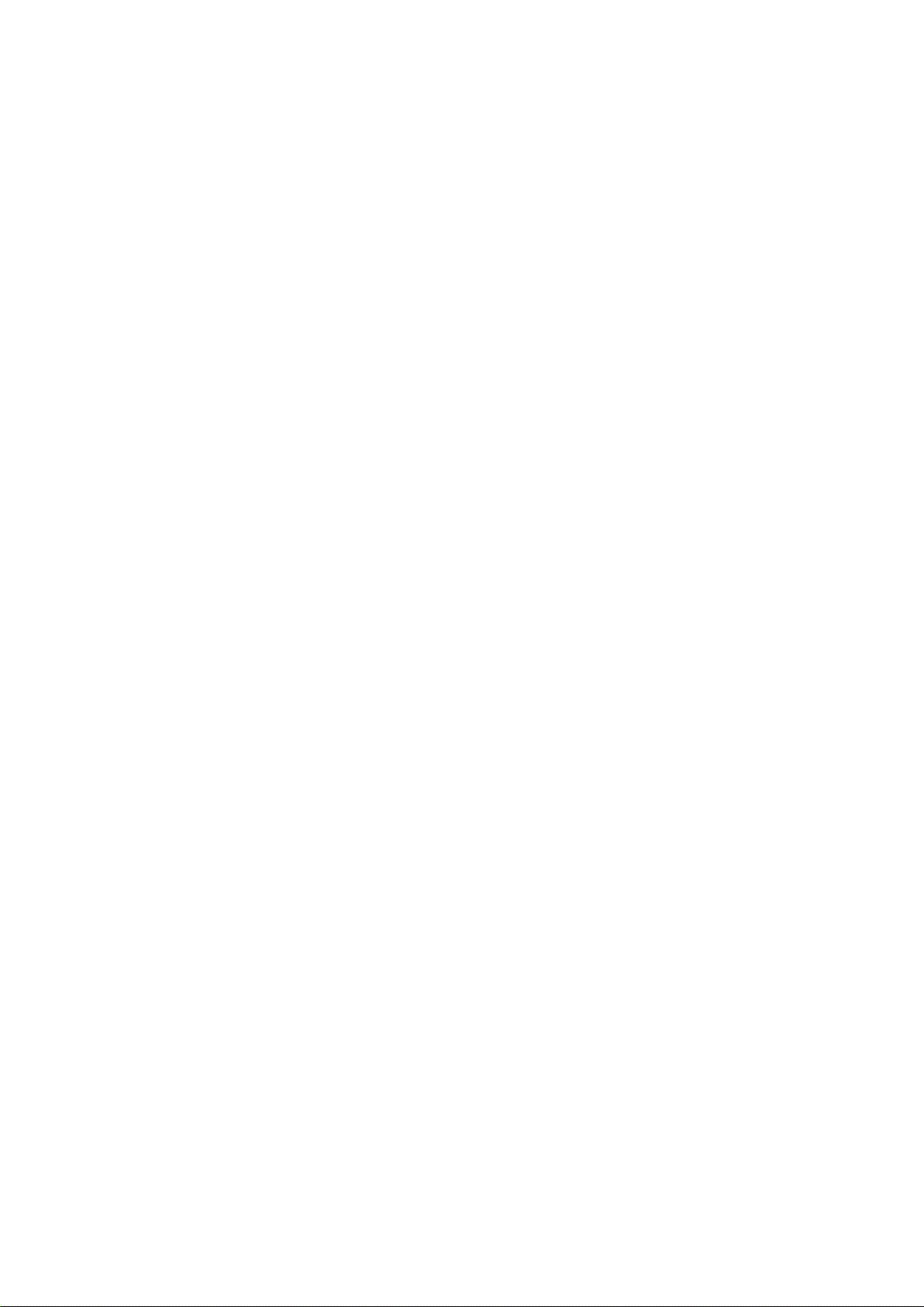
www.falconeye.su
5.4.10 Настройки картинки ....................................................................................................................63
5.4.11 Установка IP канала .....................................................................................................................64
a) Раздел настройки IP камер «Вручную» ....................................................................................64
b) Раздел настройки IP камер «Авто» ............................................................................................... 66
c) Раздел «Время синхронизации» ................................................................................................67
d) Раздел «Ручная синхронизация» ................................................................................................67
e) Раздел изменения последовательности каналов на экране ......................................................67
5.4.12 Деление экрана .............................................................................................................................68
5.4.13 Меню «Старт» ..............................................................................................................................68
4
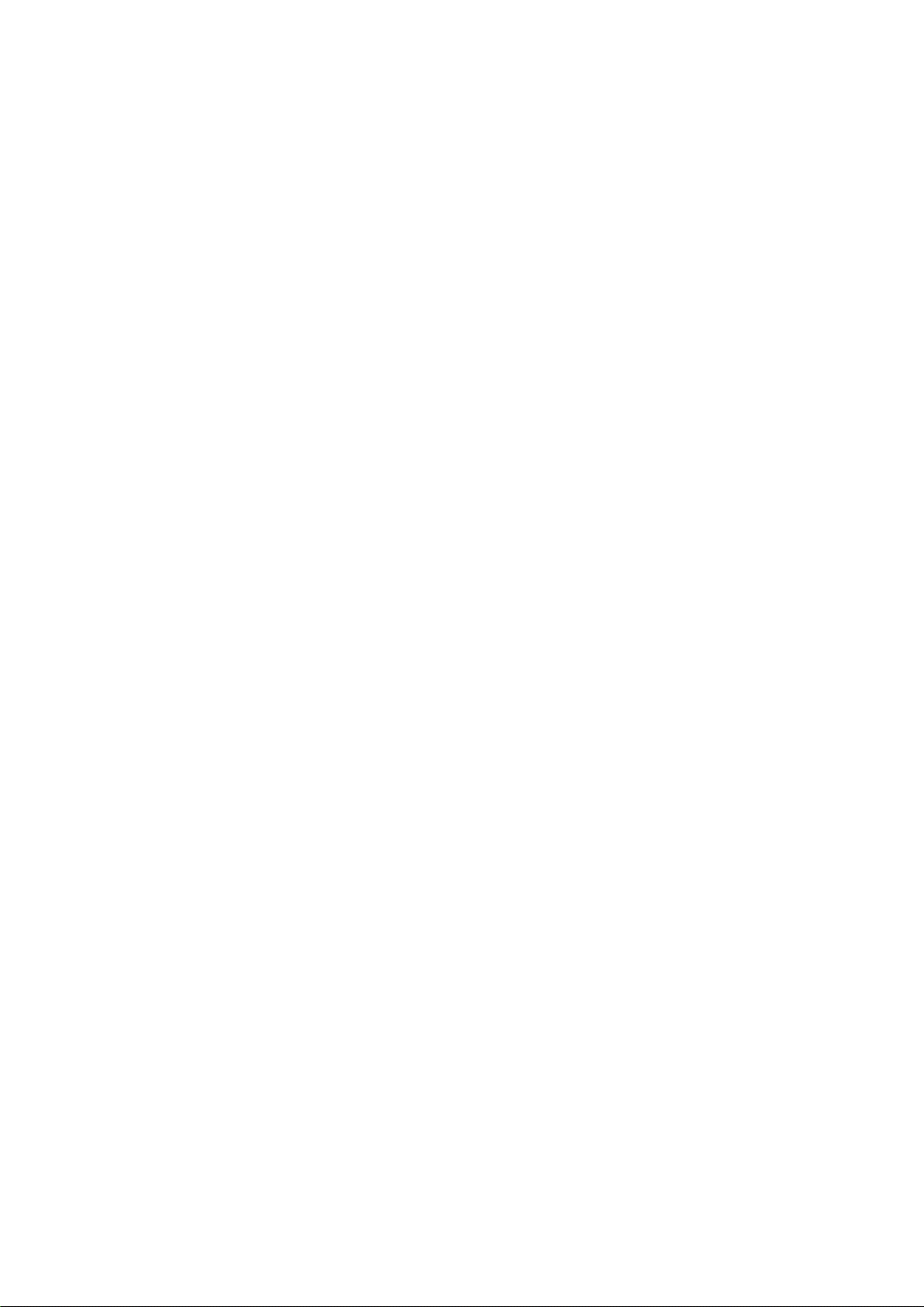
www.falconeye.su
5
Глава 1 Введение
Видеорегистратор имеет современный формат сжатия видеоизображения H264,
сетевой доступ, запись в реальном времени, широкие функциональные
возможности:
Мобильный мониторинг, поддержка iPhone, Windows Mobile, BlackBerry,
Symbian, Android (ПО стороннего производителя).
Поддержка протоколов ONVIF, RTSP.
Поддержка 3G модема
Подключение через IE, удалѐнный клиент и CMS мониторинг, отправка
уведомлений на Email по тревожным событиям.
DDNS, поддержка UPNP(Universal Plug and Play).
Цифровое увеличение при просмотре живого и записанного видео.
1 канал (BNC) монитор, 1 канал (VGA) монитор, 1 канал (HDMI) монитор
(1920*1080)
1 аудио выход
Настройки контраста, яркости, тона, насыщенности, резкости для каждого
видеоканала.
Поддержка чередования каналов на экране.
Режимы просмотра: полноэкранный, 2х2, 3х3, 4х4, 5х5, 6х6 (в зависимости
от модели)
Режимы записи: постоянная запись, ручная запись, запись по расписанию,
запись по датчикам и по детекции движения.
Детальный журнал событий и тревог.
Архивирование: USB HDD, USB Flash, по сети.
USB-мышь.
Режимы работы (мультиплекс): Живое ео/ Запись/ Воспроизведение /
Архивирование / Работа по сети.
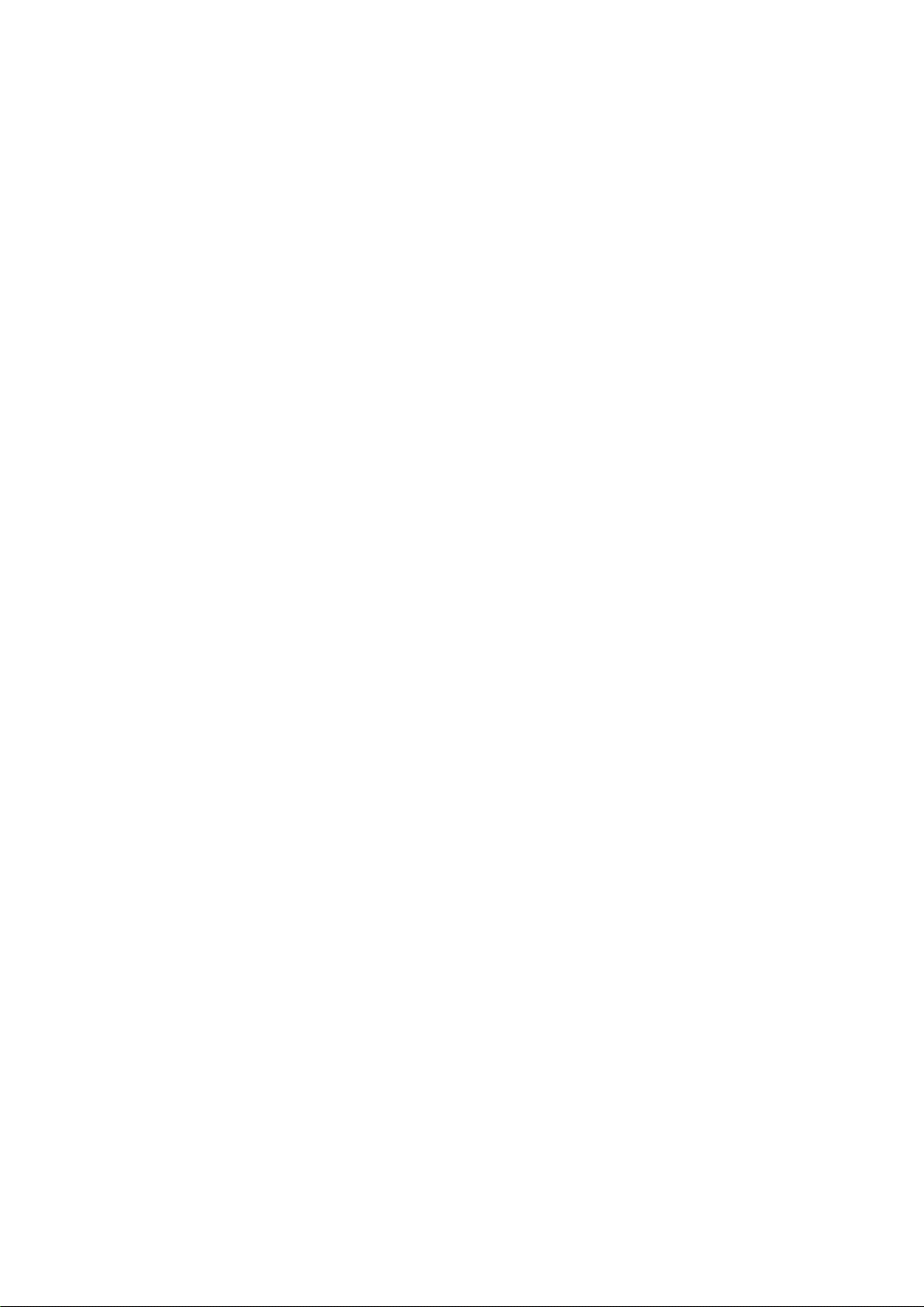
www.falconeye.su
6
Глава 2 Комплектация
Видеорегистратор.
ИК пульт дистанционного управления.
USB-мышь.
Адаптер DC 12V (AC100V~240V 50/60HZ).
Один CD с программным обеспечением (далее ПО).
Инструкция на русском языке.
Внимание: Производитель оставляет за собой право внесения изменений в
параметры и комплектацию изделия без дополнительных уведомлений. Вся
информация и параметры устройства, содержащиеся в данном руководстве,
приводятся только с целью ознакомления, содержание руководства пользователя
может меняться без предупреждения.
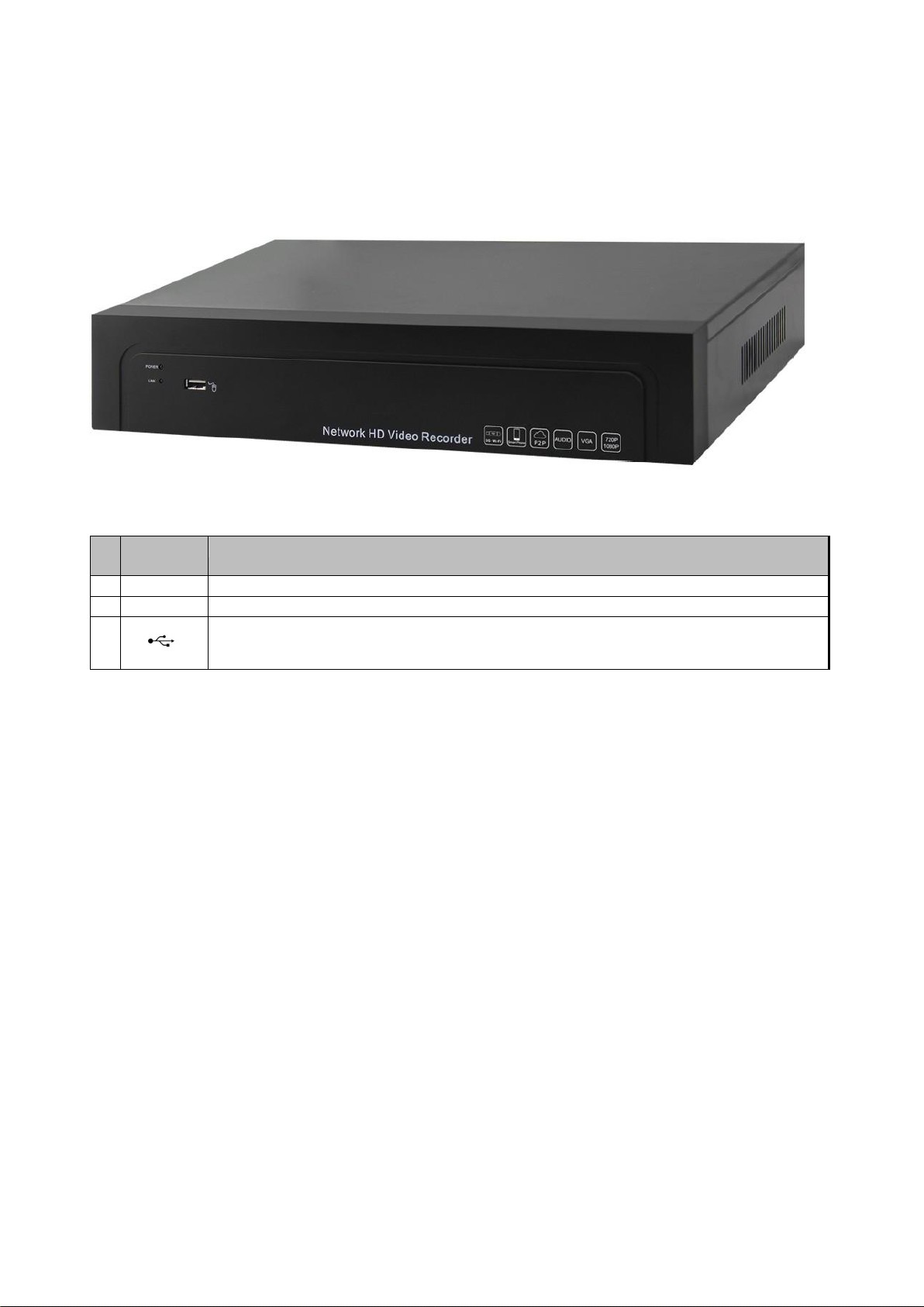
www.falconeye.su
7
№
Название
Назначение
1
POWER
Индикация питания
2
Link
Индикация сетевого подключения
3
Разъём USB для подключения мыши или накопителя
Рисунок 1
Глава 3 Органы управления
3.1 Передняя панель
Описание индикации, интерфейсных разъёмов (Таблица 1) и внешний вид
(Рисунок 1) представлены далее:
Внимание! Внешний вид корпуса зависит от модели видеорегистратора.
Таблица 1

www.falconeye.su
8
№
Обозначения
Описание
1
AOUT
Аудио выход BNCx1, линейный НЧ аудио-выход,
например для подключения активных колонок
2
SPEAK
Ауди вход BNCх1, линейный НЧ аудио-вход, например
для по ключения активных микрофонов
3
VOUT
Видео выход BNCx1 (1Vp-p 75Ω), подключение
аналогового монитора
4
VGA
Выход на VGA монитор PC
5
E-SATA
Разъем подключения внешнего HDD по интерфейсу
eSATA
6
1080P
Видео выход HDMI (19-pin) (1920х1080)
7
Разъѐм USBx2 для подключения внешних устройств
8
LAN
RJ-45 сетевой разъем 10M/100M/1000M Ethernet port
11
ALARM IN,
ALARM OUT,
485
Тревожные входы/выходы, интерфейс RS485 (Рисунок
3), подробное описание в Таблица 3.
12
DC12V
Вход питания (DC 12V / 5A)
3.2 Задняя панель
Назначение разъѐмов и выводов задней панели регистратора (Рисунок 2,
Таблица 2).
Рисунок 2
Таблица 2
Внимание! Внешний задней панели и наличие некоторых входов/выходов зависит от модели
видеорегистратора.

www.falconeye.su
9
Falcon
Обозначения
Описание
1-8
Тревожные входы 1-8. Замыкание/размыкание
относительно общего ( ) контакта
GND
Общий контакт тревожных входов
NO1-4
Нормально открытый тревожный выход (слаботочное
реле)
COM1-4
Общий контакт тревожных выходов NO1-4
соответственно
RS-485 + (A)
Интерфейс RS485. Подключение PTZ оборудования,
например управление поворотными видеокамерами PTZ
RS-485 – (B)
3.3 Панель подключения тревожных входов/выходов, RS 485
Панель подключение тревожных датчиков и RS 485 изображена на Рисунок 3,
подробное описание приведено ниже (Таблица 3).
Рисунок 3
Таблица 3
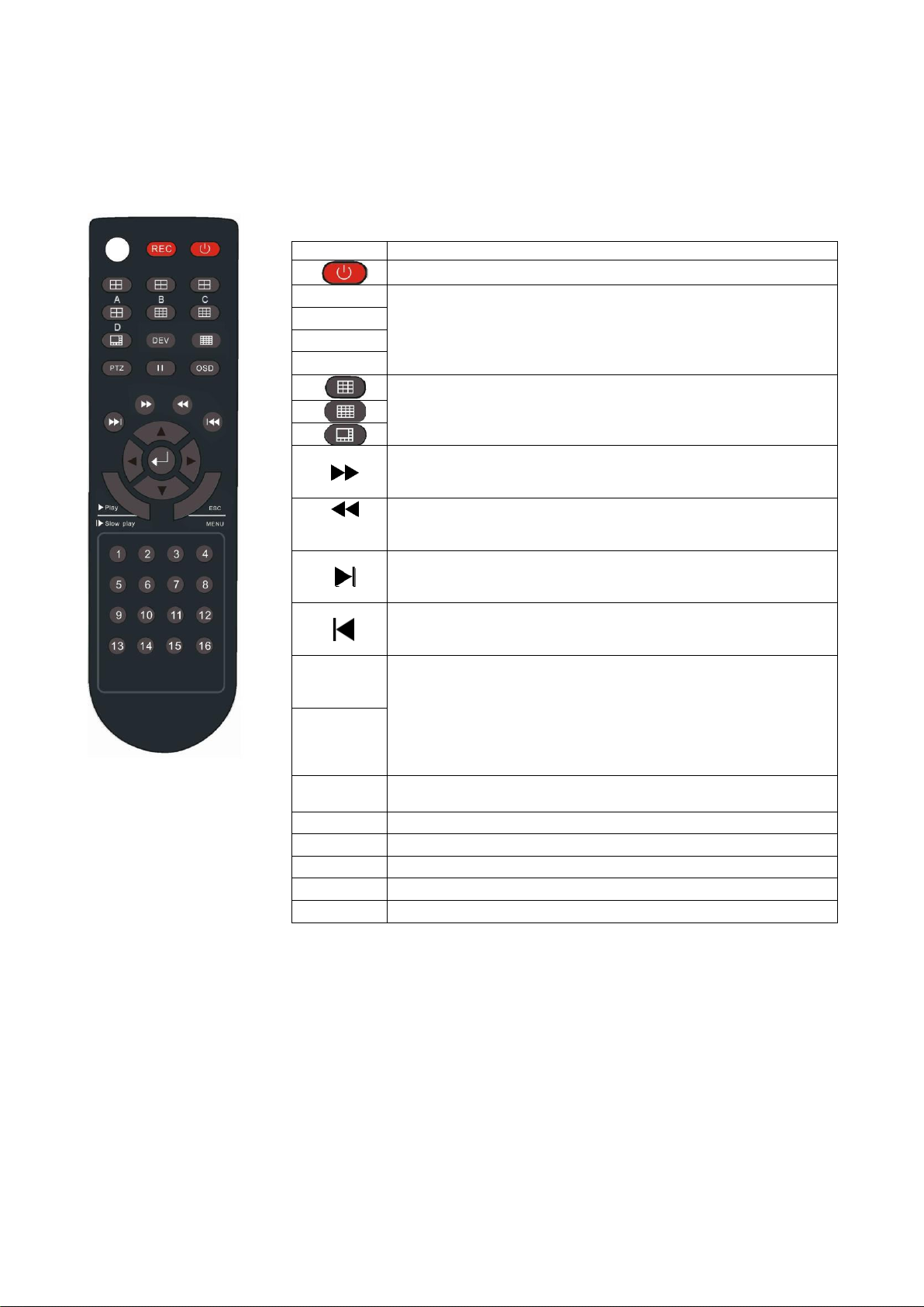
www.falconeye.su
10
REC
Вызов меню выбора режима записи
Кнопка включения/выключения регистратора
A
Выбор последовательности отображения каналов в режиме
многоканального просмотра. Например, для режима отображения
4 камеры на экране: «А» отображает 1-4 каналы, «В» отображает
5-8 каналы, «С» отображает 9-12 каналы, «D» отображает 13-16
каналы
B
C
D
Выбор режима одновременного отображения каналов
Ускоренный переход к следующему фрагменту видеозаписи
Ускоренный переход к предыдущему фрагменту видеозаписи
Покадровое воспроизведение вперѐд
Покадровое воспроизведение назад
▲
▼
Нажатием к опок (Вверх, Вниз) и (Влево, Вправо) осуществляется
перемещение (навигация) по пунктам меню. Изменение
количества камер в мульти экранном режиме, переключение
между каналами.
подтверждение текущей о ерац и, значения, вызов основного
меню
Play
Запуск воспроизведения
Slow play
Замедленное воспроизведение
ESC
Отмена операции
MENU
Вызов основного меню
1-16
Просмотр выбранного канала в полноэкранном режиме
3.4 Пульт дистанционного управления
Назначение кнопок пульта дистанционного управления регистратора (далее ДУ)
(Рисунок 4, Таблица 4).
Таблица 4
Рисунок 4
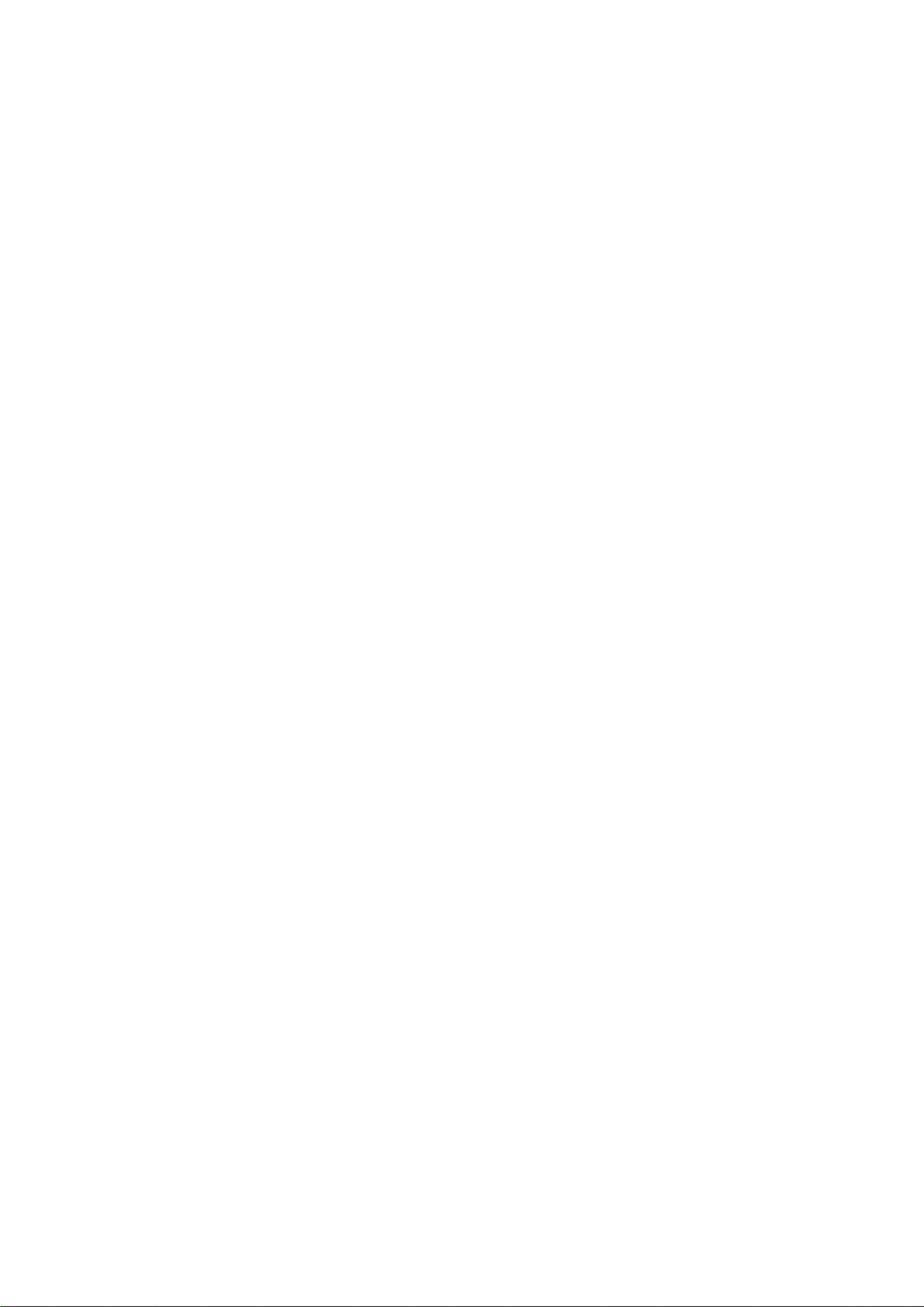
www.falconeye.su
11
Глава 4 Подключение DVR
Установка жесткого диска
Во избежание повреждения оборудования и жесткого диска, его установка
должна производиться квалифицированным персоналом. Перед установкой
видеорегистратор должен быть отключен от питания. Данное оборудование
поддерживает жесткие диски с интерфейсом SATA размера 3.5''.
1. Откройте верхнюю крышку NVR.
2. Подключите соединительными шлейфами SATA и питание HDD с системной
платой. Закрепите жесткие диски с помощью винтов на крепления для жесткого
диска (уже установлено).
3. Закройте верхнюю крышку.
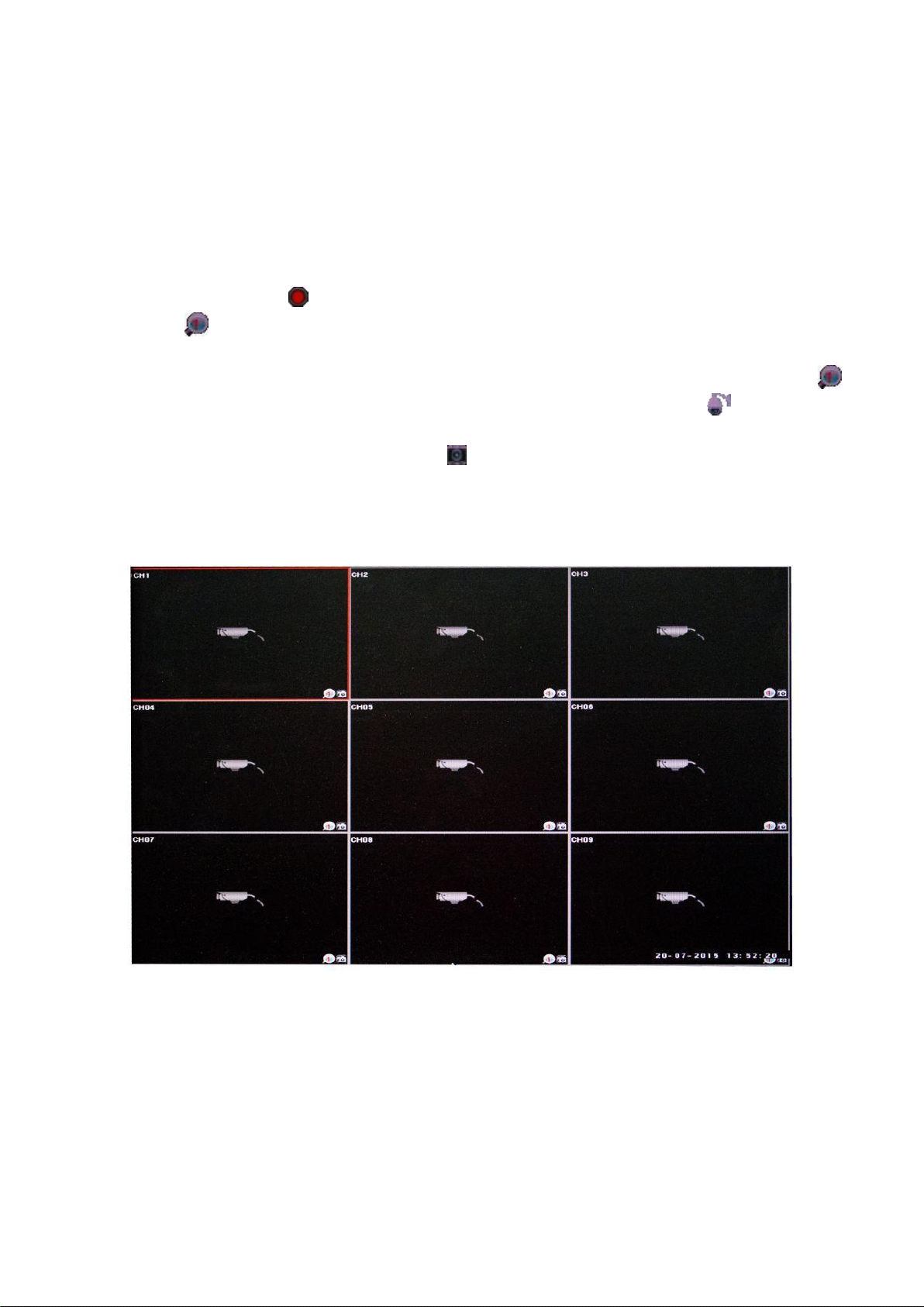
www.falconeye.su
12
Eye
Глава 5 Базовые операции.
5.1 Включение системы.
После подключения адаптера питания и нажатия на кнопку питания, система
будет включена.
5.2 Основной экран.
После включения системы на мониторе отобразится основное окно системы
(
Рисунок 5
Значком обозначается режим использования цифрового увеличения (при
прокрутке колеса на манипуляторе мышь происходит увеличение/уменьшение
«ZOOM» на канале). При нажатии левой клавишей мыши на значок ,
происходит смена режима увеличения. Отобразится значок и, если на
выбранном канале подключена PTZ камера, то будет использоваться «ZOOM»
PTZ камеры. При нажатии на значок на жёсткий диск будет записан снимок
экрана выделенной камеры.
). Значком обозначается канал, на котором ведётся запись.
Рисунок 5

www.falconeye.su
13
5.3 Панель быстрого доступа.
Для вызова панели быстрого доступа переместите курсор в верхнюю часть
экрана (Рисунок 6). Описание назначения иконок приведены ниже.
Рисунок 6
1 - вызов окна авторизации, блокировка учётной записи, выключение,
перезагрузка устройства;
Примечание: нижеописанные иконки настроек основного меню доступны только после авторизации
пользователя.
2 - вызов окна настроек дисплея;
3 - вызов меню управления PTZ камерой;
4 - вызов меню «Установки»;
5 - вызов окна воспроизведения записи;
6 – вызов меню резервного копирования видео;
7 – вызов меню настройки режима записи;
8 – вызов окна тревожных сообщений;
запись снимка экрана выделенной камеры;
9 10 – вызов файлового менеджера;
11 – информация о текущем пользователе.
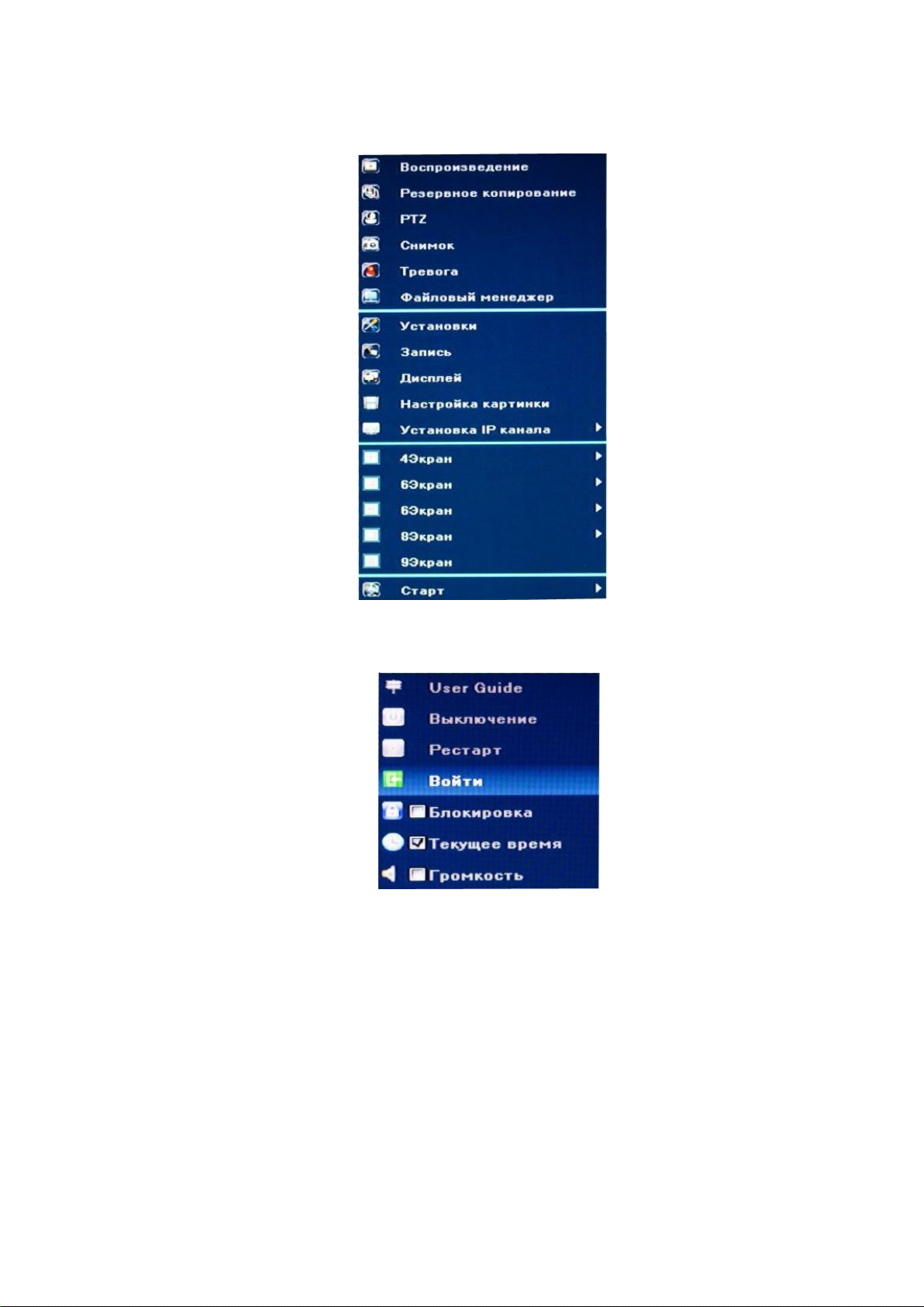
www.falconeye.su
14
5.4 Основное меню
Вызов основного меню производится при нажатии правой клавиши мыши в любой части экрана или
клавиши «Enter» передней панели регистратора.
Для получения доступа к настройкам необходимо выполнить авторизацию, нажав в панели основного
меню «Старт» и выбрать «Войти»

www.falconeye.su
14
В открывшемся окне с помощью экранной клавиатуры введите имя пользователя и пароль (по
умолчанию «Admin» без пароля).
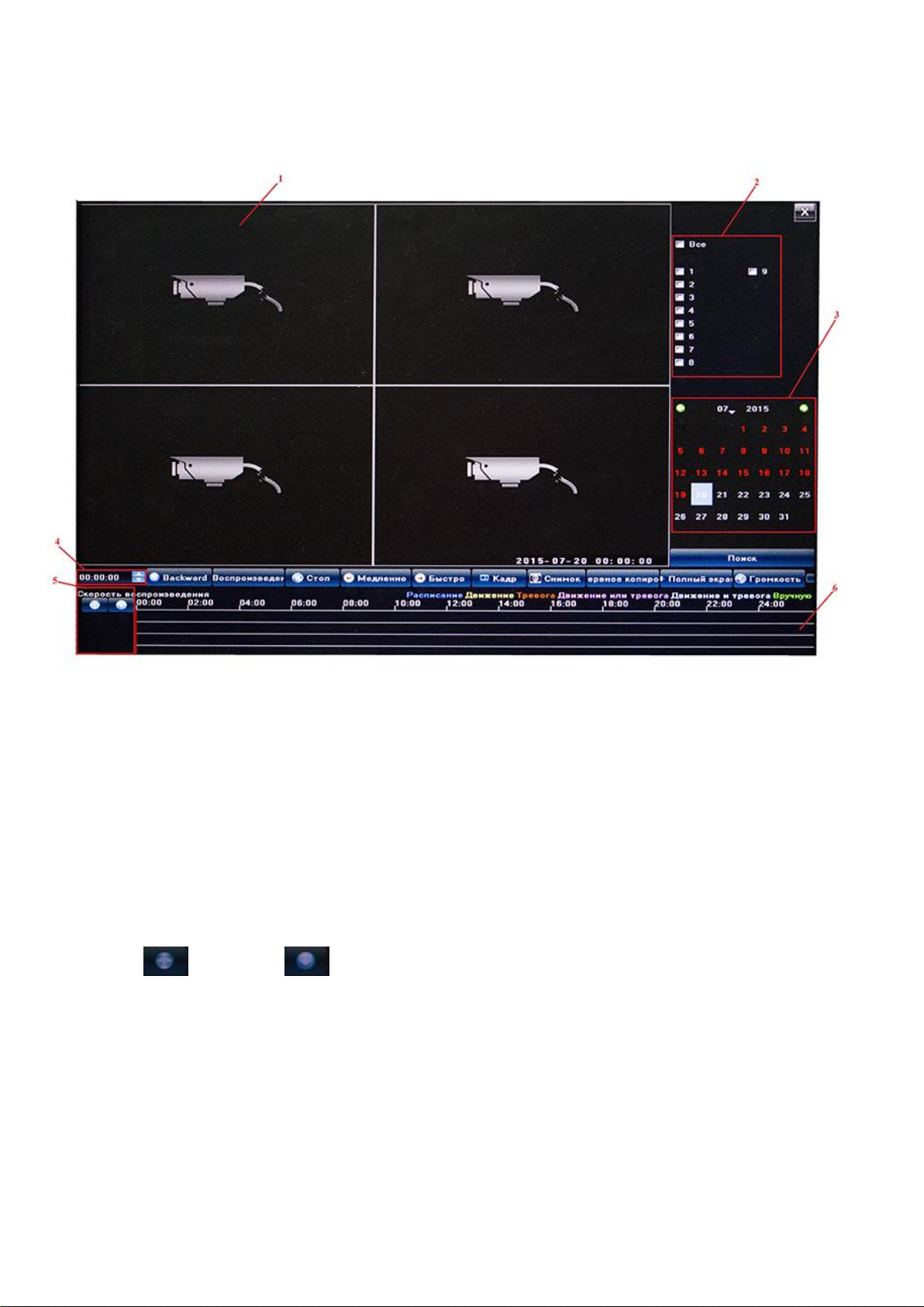
www.falconeye.su
15
Falcon
5.4.1 Воспроизведение
Для просмотра записи в «Основном меню» выберите пункт «Воспроизведение».
Ниже описаны параметры просмотра записей.
1 – поле отображения видео записи;
2 – поле выбора канала для просмотра записи. Установите галочку напротив необходимых
каналов;
3 – поле выбора даты архива видеозаписей;
Поиск – нажмите для запроса имеющихся записей в архиве по выбранным каналам и дате;
4 – выбор времени начала и времени отображения записи;
5 – список отображаемых каналов (для перемещения по списку нажмите на стрелку «вверх»
или «Вниз» соответственно);
6 – поле графического отображения записей «Тайм-лайн». Для изменения масштаба
отображения времени используйте колесо прокрутки на манипуляторе мышь. Для начала
отображения наведите курсор мыши на интересующее время и выполните двойное нажатие на
левую клавишу мыши;
Старт – нажмите для начала воспроизведения записи;
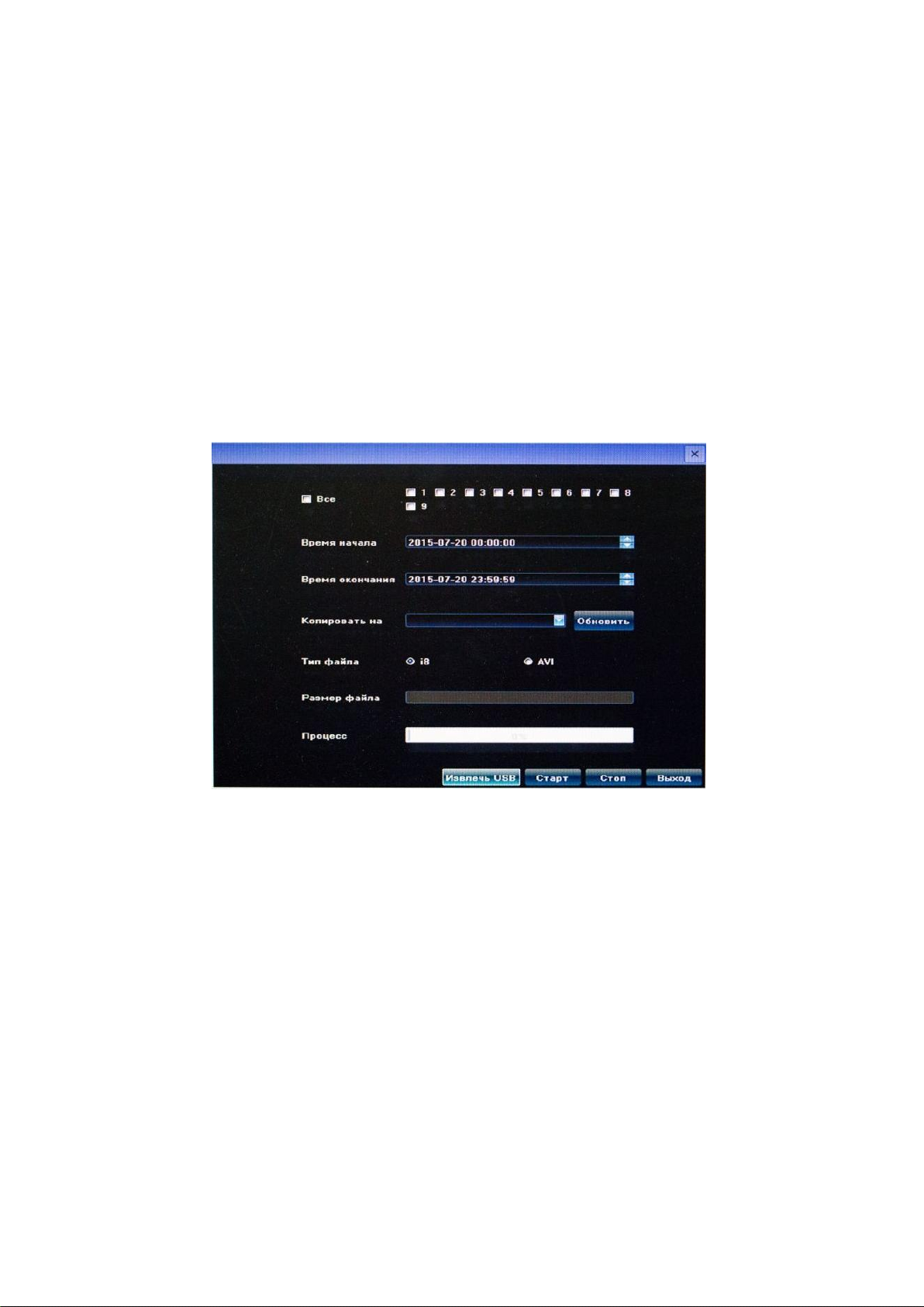
www.falconeye.su
Стоп – нажмите для остановки воспроизведения записи;
Медленно – замедление скорости отображения записи;
Быстро – увеличение скорости отображения записи;
Кадр – покадровое воспроизведение;
Снимок – нажмите для сохранения снимка кадра выбранного канала;
Резервное копирование – нажмите для вызова меню резервного копирования видео архива на
съёмный носитель;
Полный экран – нажмите для просмотра записи в полноэкранном режиме;
Громкость – регулировка громкости звука.
5.4.2 Резервное копирование
Ниже описаны параметры выполнения резервного копирования видео на сменный носитель.
Канал – выбор канала для копирования.
Время начала – выберите дату и время начала видео.
Время окончания - выберите дату и время окончания видео для резервного копирования.
Копировать на – в этом поле отображается путь резервного копирования, если поле не
содержит значения, нажмите «Обновить».
Тип файла – выбор типа экспортируемого файла:
o H264 – создание файлов с использованием кодека H264. o
MP4 – создание файлов с использованием кодека Mpeg4. o
AVI – упаковка видео в контейнер AVI.
Размер файла – в этом поле отображается размер файла архива.
Процесс – индикатор хода выполнения процесса копирования в процентах.
Извлечь USB – нажмите перед извлечением USB носителя из порта (не выполнение этой
операции может привести к потере данных на USB носителе).
Старт – нажмите для запуска процесса резервного копирования.
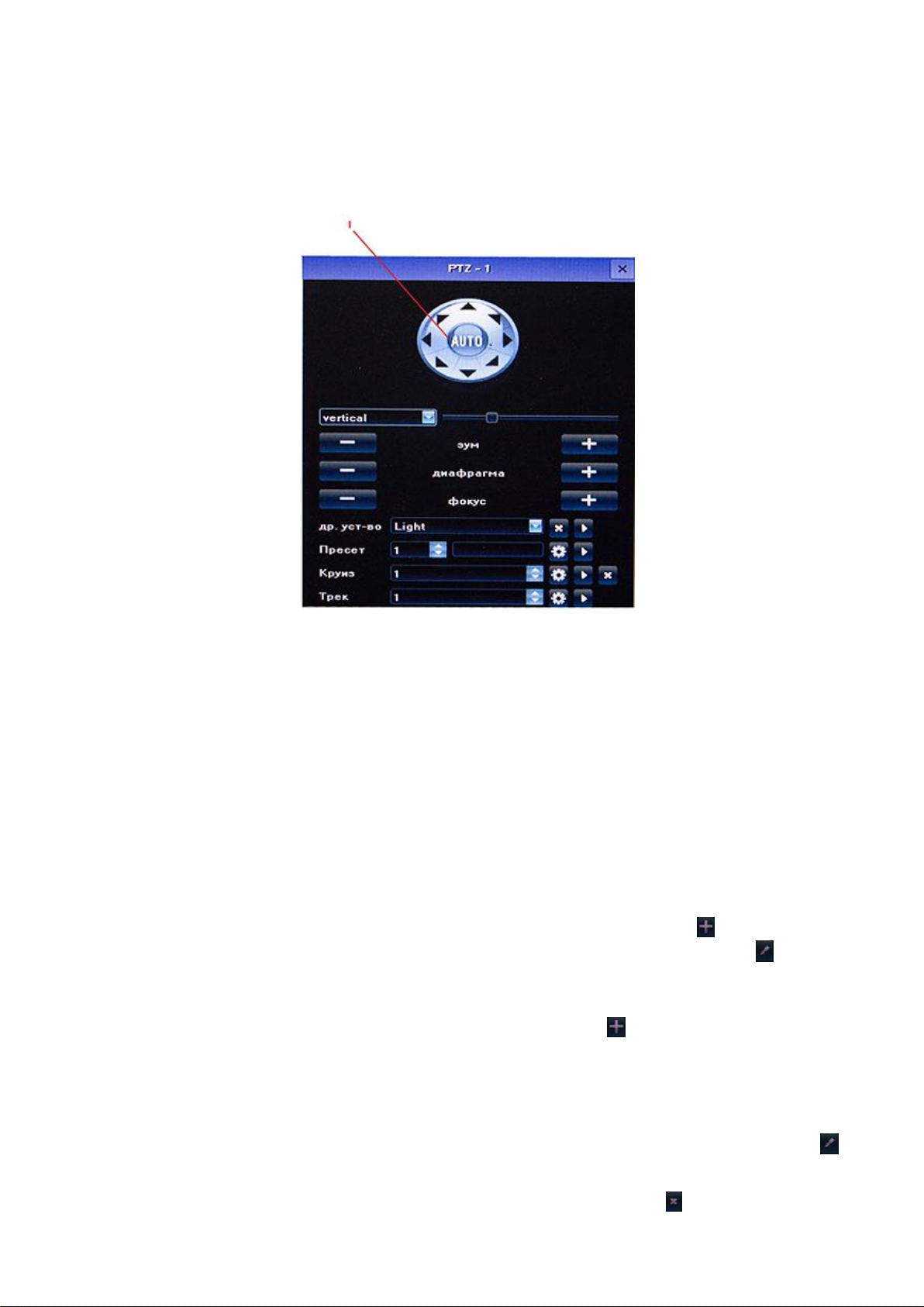
www.falconeye.su
Стоп – нажмите для остановки процесса резервного копирования.
Выход – нажмите для выхода из меню резервного копирования.
5.4.3 Управление PTZ
Для управления PTZ камерой предварительно выберите канал (нажатием левой клавиши мыши) затем
в «Основном меню» выберите пункт «PTZ». Ниже описаны параметры управления PTZ камерой.
1 – панель управления положением PTZ камеры, перемещение производится нажатием
левой клавишей мыши на соответствующую стрелку.
o AUTO – вызов функции PTZ камеры «Авто панорама».
Скорость – регулировка скорости перемещения PTZ камеры (перемещая «движок» вправо вы
увеличиваете скорость, влево уменьшаете).
Зум – управление оптическим увеличение PTZ камеры, нажимайте «+» для увеличения и «-»
для уменьшения.
Диафрагма – управление диафрагмой объектива PTZ камеры.
Фокус – управление фокусировкой PTZ камеры.
Пресет – настройка и вызов предустановок положения PTZ камеры. Выберите номер
предустановки, выберите положение PTZ камеры и нажмите « » для сохранения
предустановки. Вызов записанного положения выполняется нажатием на значок « ».
Круиз – настройка и вызов перемещения камеры по заранее запрограммированным точкам.
o Выберите номер предустановки и нажмите на значок « » для вызова меню настройки
круиза, выберите номер пресета начала круиза, время показа выбранной точки,
скорость перемещения к следующей и нажмите «Добавить». Повторите эту операцию
необходимое количество раз. Для удаления точек из круиза, выберите необходимую и
нажмите «Удалить».
o Вызов заранее запрограммированного круиза осуществляется нажатием на значок « »
повторное нажатие приводит к остановке выполнения круиза.
o Удаление выбранного круиза выполняется нажатием на значок « ».
17
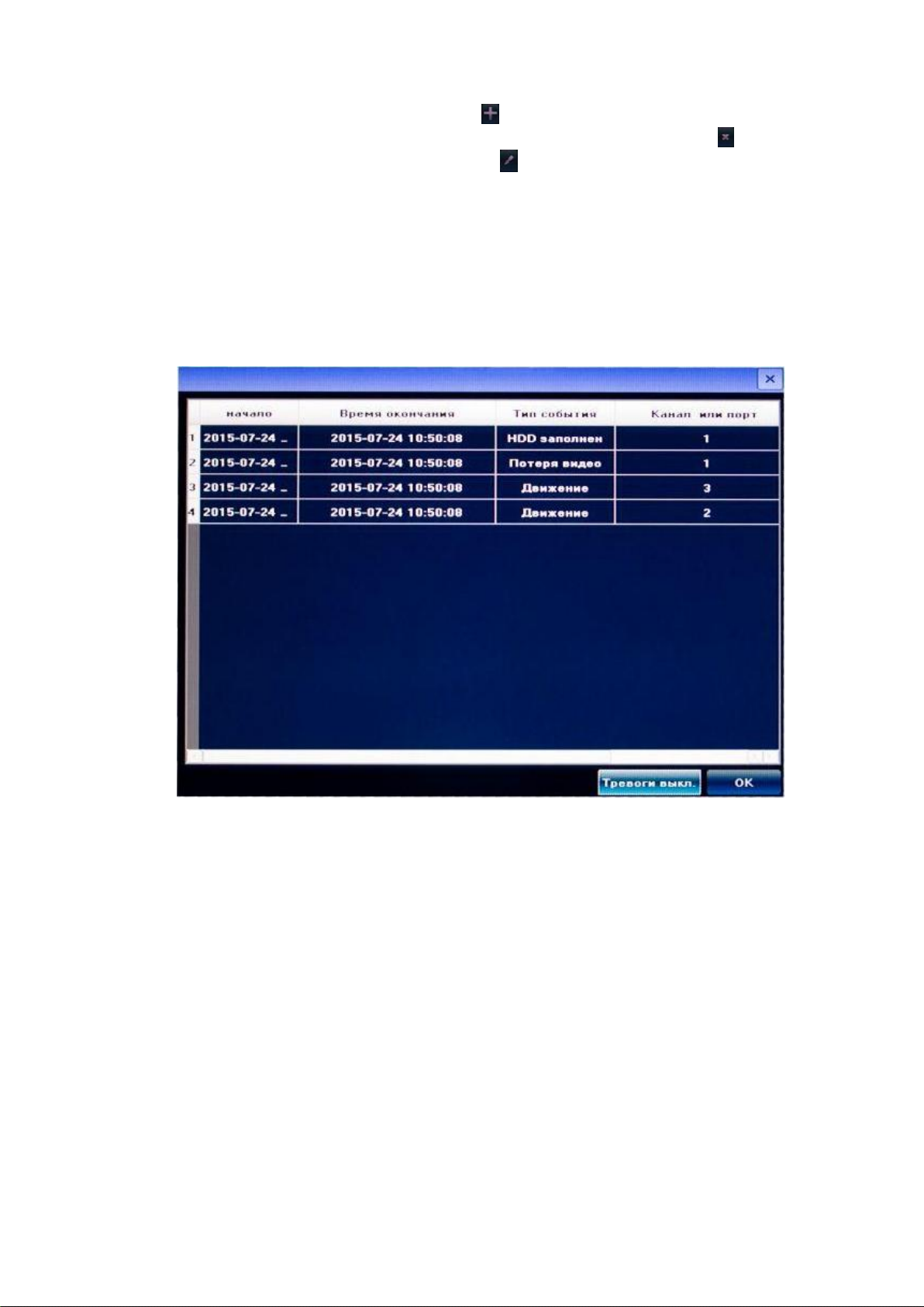
www.falconeye.su
Тревоги выкл. – нажмите для отмены автоматичес
кого обновления списка тревог.
Надпись
изменится на «Активировано».
Сброс тревог – очистка списка текущих тревог.
ОК – нажмите для выхода из окна.
Трек - настройка и вызов перемещения камеры по заранее запрограммированному треку. Для
записи трека переместите камеру в начальное положение, выберите номер трека, в который
буде вестись запись и нажмите на значок « », затем выполняйте перемещение камеры по
выбранному маршруту. Для прекращения записи нажмите на значок « ». Вызов трека
осуществляется нажатием на значок « » повторное нажатие приводит к остановке
выполнения трека.
5.4.4 Снимок
Для сохранения кадра выбранного канала в основном меню выберите пункт «Снимок».
5.4.5 Тревога
Вызов списка тревожных событий выполняется при нажатии «Тревога» в «Основном меню». В
открывшемся окне отображаются активные тревожные события.
Начало – дата и время возникновения тревожного события.
Время окончания - дата и время окончания тревожного события.
Тип события – информация о типе события.
Канал или порт – номер канала или порта по которому зафиксирована тревога.
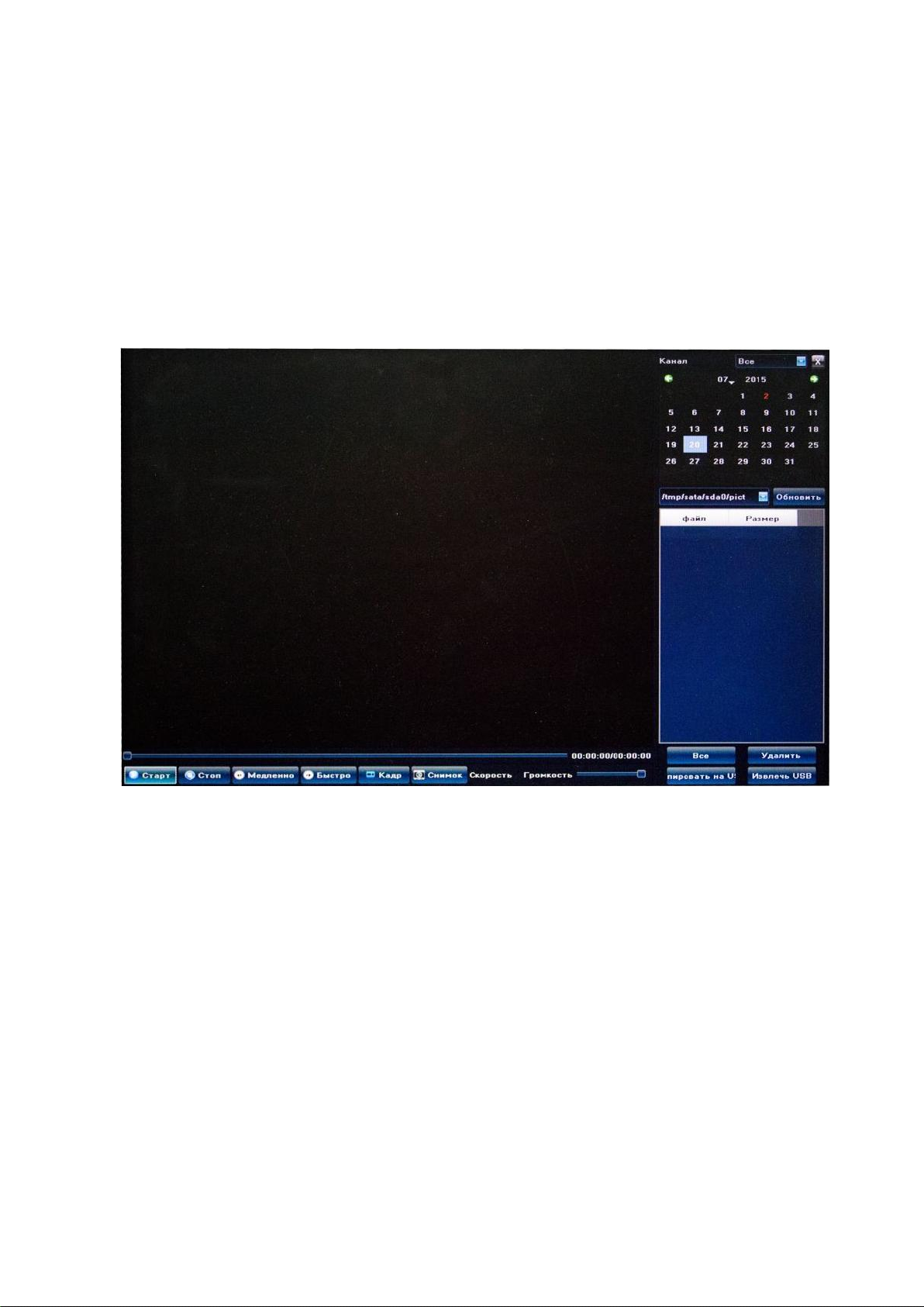
www.falconeye.su
18
5.4.6 Файловый менеджер
Для просмотра и копирования сохранённых «скриншотов» в «Основном меню» выберите «Файловый
менеджер»
Канал - выберите канал для просмотра снимков.
Календарь – выберите месяц, год и день, затем нажмите «Обновить».
Файл – название файла.
Размер – размер файла на диске в килобайтах.
Старт – нажмите для просмотра, выбранного в табличной части файла.
Стоп – выключить просмотр картинки.
Медленно, быстро, кадр и снимок – не используются.
Все – выбор всех файлов в табличной части.
Удалить – нажмите для удаления выбранных файлов.
Копировать на USB – нажмите для копирования выделенных файлов на USB носитель.
Извлечь USB – нажмите перед извлечением устройства из USB порта.
19
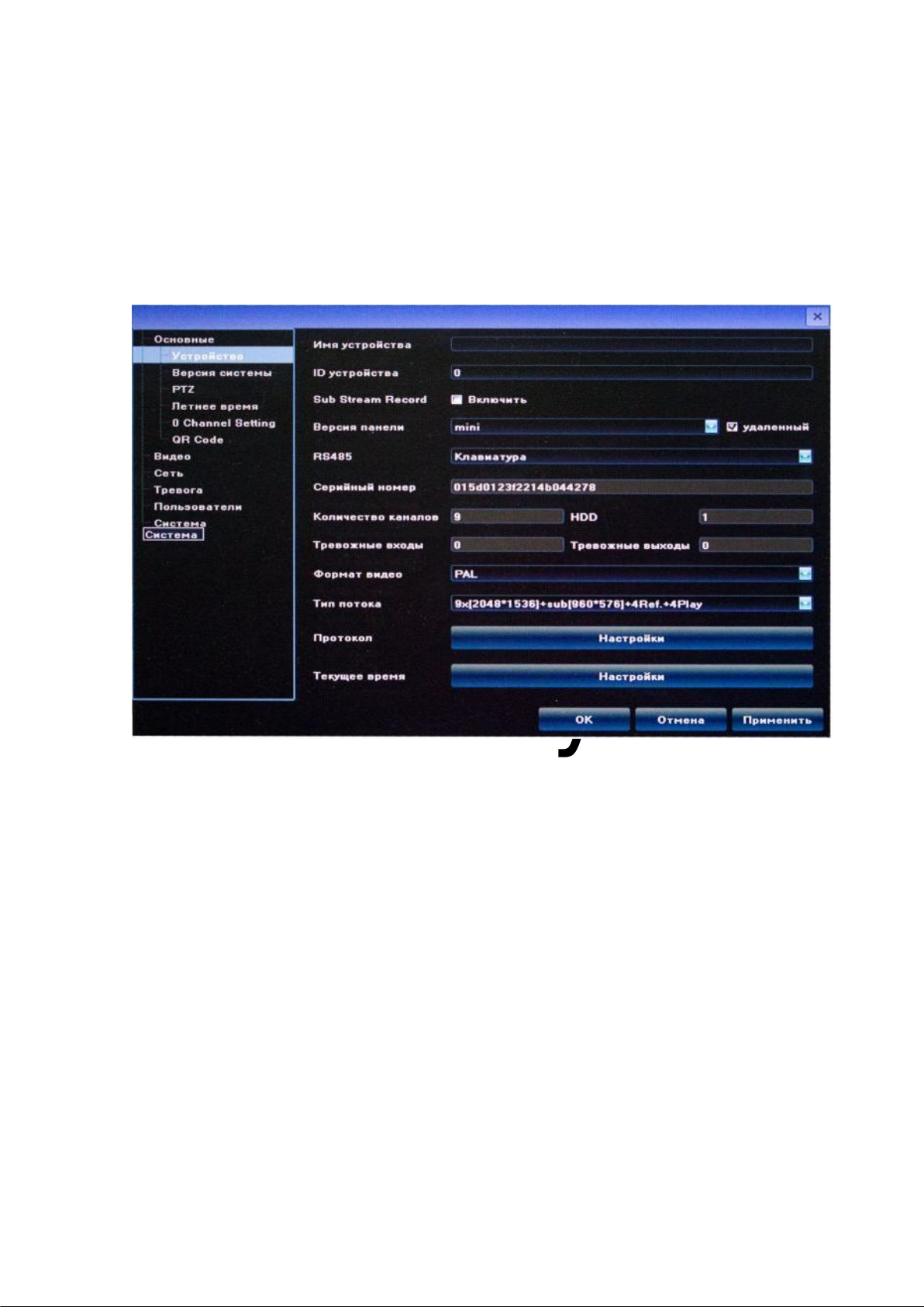
www.falconeye.su
Eye
5.4.7 Установки.
Для настройки основных параметров видеорегистратора выберите в «Основном меню» пункт
«Установки».
a) Меню «Основные»
В меню «Основные» настраиваются дата и время устройства, режим его работы и другие параметры.
Ниже приведено подробное описание настроек меню «Основные».
Раздел «Устройство»
Ниже описаны пункты меню «Устройства»
Имя устройства – Поле для ввода названия устройства.
ID устройства – поле для ввода номера устройства.
Перезапись HDD – доступны следующие значения:
o Заменить – перезапись архива при заполнении HDD
Версия панели – выбор версии панели (не используется).
o Остановить запись – прервать запись при заполнении HDD
20

www.falconeye.su
RS485 – выбор режима работы интерфейса («PTZ» – управление PTZ камерами по
протоколу RS485 или «Клавиатура» - управление поворотными камерами с помощью
клавиатуры (опция)).
Серийный номер – выводится информация о серийном номере устройства.
Количество каналов – количество доступных каналов для подключения камер.
Тревожные входы – количество доступных тревожных входов.
Тревожные выходы – количество доступных тревожных выходов.
HDD – количество подключенных жёстких дисков.
Формат видео – выбор формата видео:
o PAL – выбор формата PAL
o NTSC – выбор формата NTSC
Тип потока – режим работы регистратора в формате «количество каналов»х«разрешение»
Текущее время – настройка времени устройства, для применения введенного значения
нажмите «Изменить».
Формат времени – выбор формата отображения времени (24 часа или 12 часов).
Формат даты – настройка отображения даты.
Раздел «Версия системы»
В данном окне отображаются:
Мастер версия – текущая версия прошивки.
Аппаратная версия – версия аппаратной платформы.
Для выхода из настроек с сохранением сделанных изменений нажмите «ОК», для выхода из меню без
сохранения изменений нажмите «Отмена», для сохранения сделанных изменений нажмите
«Применить».
21
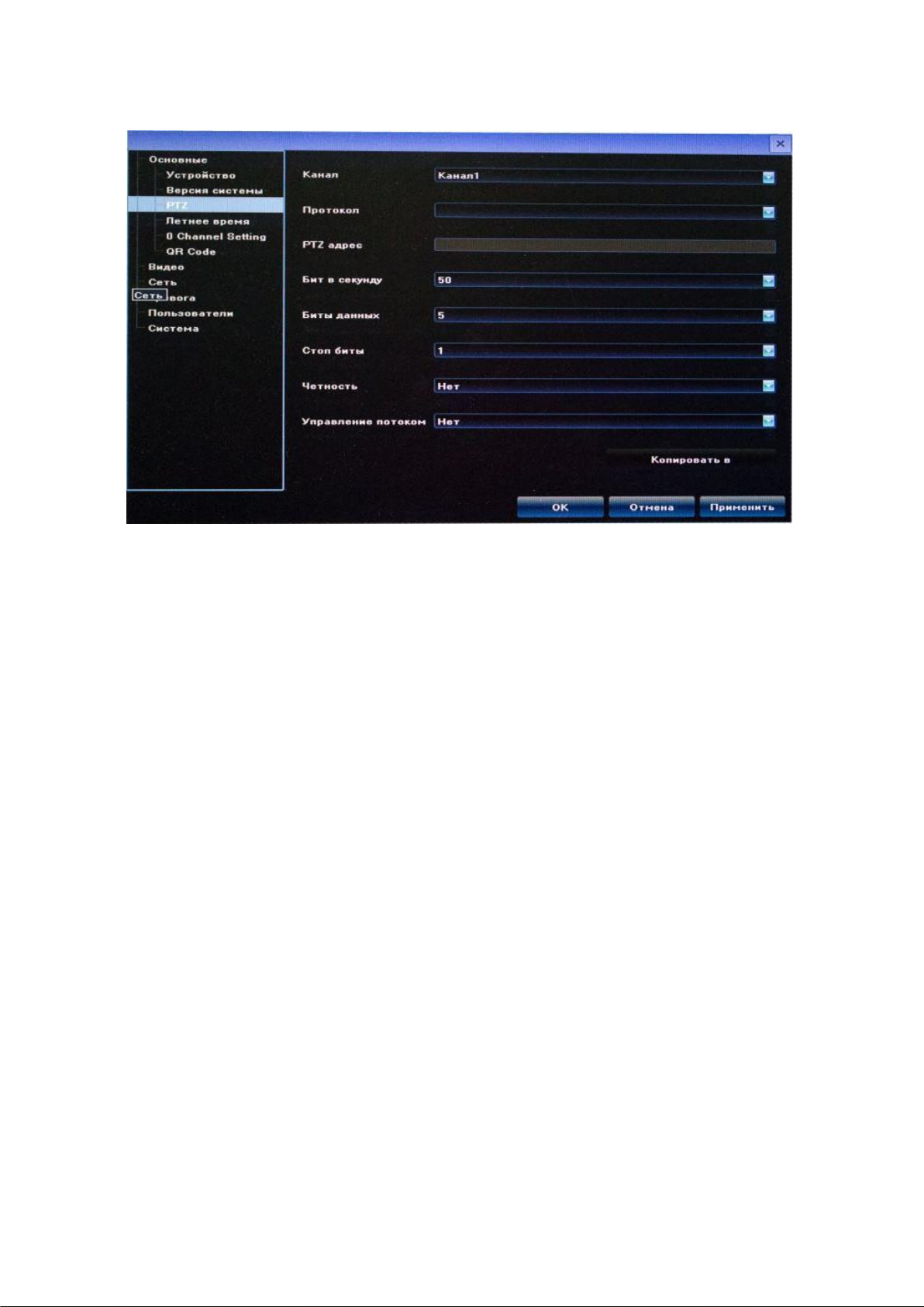
www.falconeye.su
Раздел «PTZ»
В этом разделе меню производится настройка параметров управления PTZ камерами.
Канал – номер канала, на котором отображается PTZ камера.
Бит в секунду - Указывается скорость работы с PTZ камерой в диапазоне 50 – 230400 Бит/с,
наиболее распространённые 2400 и 9600 Бит/с.
Биты данных - 5, 6, 7 и 8; по умолчанию 8.
Стоп биты - 1, 2; по умолчанию 1.
Чётность - контроль чётности.
Управление потоком – выбор способа управления потоком (аппаратный, программный или
отсутствует).
Протокол – выбор протокола (PELCO_P, PELCO_D, MOLYN_P, SANTA_P).
PTZ адрес - указывается адрес PTZ камеры в диапазоне от 0 до 255.
Для выхода из настроек с сохранением сделанных изменений нажмите «ОК», для выхода из меню без
сохранения изменений нажмите «Отмена», для сохранения сделанных изменений нажмите
«Применить».
22
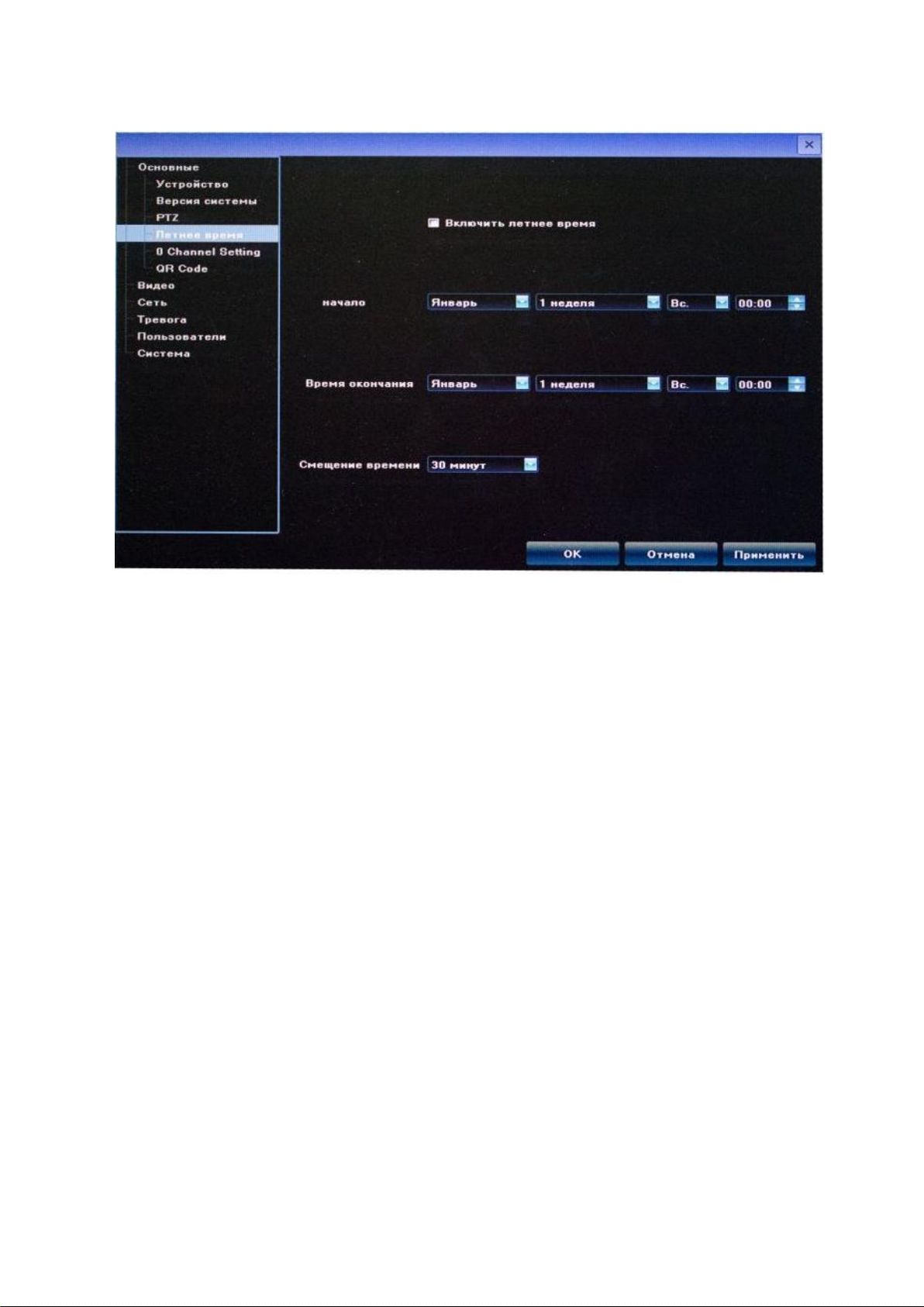
www.falconeye.su
Раздел «Летнее время»
Ниже описаны настройки автоматического перехода на летнее время и обратно.
Включить летнее время – установите галочку для включения перехода на летнее время.
Начало – выбор даты и времени перехода на летнее время.
Время окончания - выбор даты и времени перехода с летнего времени.
Смещение времени – выбор смещения времени (30, 60, 90, 120 мин.).
Для выхода из настроек с сохранением сделанных изменений нажмите «ОК», для выхода из меню
без сохранения изменений нажмите «Отмена», для сохранения сделанных изменений
нажмите «Применить».
23
